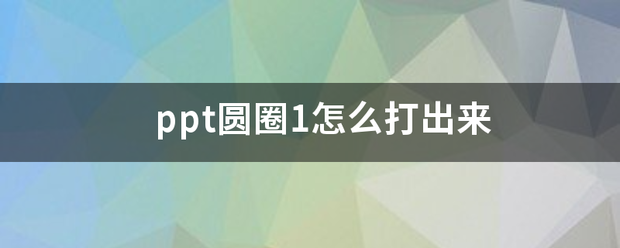ppt怎么换背景图片?PPT换背景设置方法
的有关信息介绍如下:问题补充说明:PPT换背景第五步、

PPT换背景第一步、
在进行制作之前我们首先需要下载幻灯片制作工具PowerPoint。
当然很多操作系统在安装之时就已经内置了三大办公软件,一般安装的版本是Office2003,目前已经推出了Office2007和Office2013版本,功能相比于2003肯定要强大很多,如果你想制作更为华丽的幻灯片可以更换新的版本,作为测试就不更换其他版本了,使用默认的2003版本了。
PPT换背景第二步、
然后我们点击设计选项(如下图红线标注处所示),我们会发现这里有很多系统自带的设计模板,从中随便选择一个然后点击,会看见原来的幻灯片背景已经改变了。
当我们在点击新建幻灯片的时候是不是也是我们刚才应用的那个设计模板的背景呢?其实更改幻灯片背景就是一件这么简单的事情。
PPT换背景第三步、
当然上面的操作只是为了让新手朋友们尽快体验到成功的快感,从而有继续学习的动力。下面就来介绍一点更“高深”的技术,那就是打造自己专属的幻灯片背景并应用于制作的幻灯片中。
PPT换背景第四步、
首先我们新建一张新的幻灯片(最好是原始的幻灯片,也就是没有背景的),然后我们点击视图菜单,找到母版选项,然后点击幻灯片母版,这样我们就进入到了幻灯片母版编辑界面,它就是我们今天的主角,通过它来制作属于自己的幻灯片。
然后我们就可以插入自己喜欢的背景了,点击插入菜单,然后选择图片选项,选择来自文件,然后挑选自己喜欢的图片作为背景然后点击插入即可(挑选文件的时候要注意大小,太小或者太大都会导致幻灯片版面不协调,适当最好)。